Wstaw zdjęcie w odpowiedni styl ramki – prosta operacja, polegająca na przeniesieniu warstw i zmiany rozmiaru ich zawartości. Do wykonania tego działania, nadaje się każdy program do edycji zdjęć, który jest w stanie pracować z powłokami plikami.
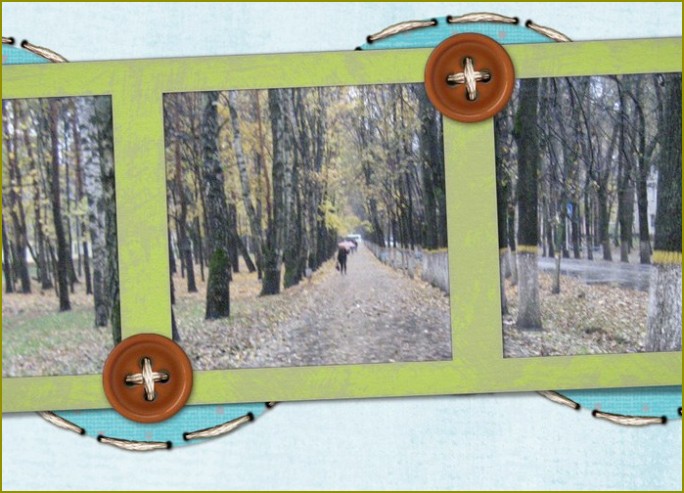
Trzeba
- – program Photoshop;
- – plik z ramką;
- – plik ze zdjęciem.
Instrukcja
1
Otwórz plik z ramką w programie Photoshop. Jeśli ramka została zapisana w pliku psd do pobrania tego obrazu w edytorze wystarczy dwukrotnym kliknięciu na ikonę pliku. Aby otworzyć inne pliki zastosuj opcję Open z menu File.
2
Dodaj warstwę ze zdjęciem w pliku z ramą przy pomocy opcji Place z menu File. Dostosuj rozmiar wstawionego zdjęcia, ciągnąc za rogi ramki transformacji, środowiska zdjęcie. Naciśnij klawisz Enter, aby zastosować transformacji.
3
Jeśli fotografia jest znacznie mniejsze ramki, w którym chcesz go wstawić, nie ma co się napinać zdjęcia. W takiej sytuacji lepszym wyjściem będzie zmniejszenie rozmiaru ramki i przycinanie pustego płótna na krawędziach. Aby zakończyć wstawiania, naciśnij klawisz Enter, a następnie przesuń warstwę ze zdjęciem pod warstwę, na której leży ramka. Jeśli ramka składa się z kilku warstw, umieść zdjęcie pod najniższy z nich.
4
Zaznacz wszystkie warstwy, tworzące ramkę, i zastosuj się do nich opcję Free Transform z menu Edit. Dla ułatwienia pracy zmniejsz powiększenie obrazu, przesuwając w lewo suwak w dolnej części palety Navigator. Aby przy zmianie rozmiaru warstw tworzących ramkę, nie искажалось proporcje, przetwarzać obraz przy wciśniętym klawiszu Shift.
5
Wybierz Move Narzędzie w palecie narzędzi i ułóż warstwę ze zdjęciem pod ramką w taki sposób, aby w przejrzysty części ramy była widoczna jest ta część obrazu, którą chciałeś wstawić w ramkę.
6
Jeśli część zdjęć opowiada się za granice zewnętrzne ramki, przyciąć niepotrzebne fragmenty zdjęcia. Do tego za pomocą Poligonalna Lasso wybierz część zdjęcia, która musi pozostać na ostatnim zdjęciu. Wyróżnienie najlepiej położyć nie na krawędzi ramy, a na jej środku.
7
Zatwierdź utworzone zaznaczenie za pomocą kombinacji Shift+Ctrl+I. Kliknij na warstwę ze zdjęciem w palecie warstw i usunąć fragmenty tej warstwy, ograniczone liniami zaznaczenia. Można to zrobić za pomocą opcji Clear z menu Edit.
8
Jeśli część płótna po transformacji ramki pozostała wolna, obciętej krawędzi płótna. Można to zrobić za pomocą narzędzia Crop.
9
Zapisz ramkę z włożoną zdjęciem w formacie jpg opcji Save As z menu File. Po zapisaniu zdjęcia w taki sposób, aby pliki źródłowe pozostają bez zmian.

Kategoria:
Więcej





